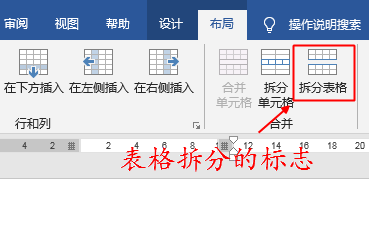利用Word文档办公时,不仅仅是用到简单的文字操作,还会在Word中进行一些表格操作,例如,插入表格,绘制表格,拆分表格等。那么今天,就让我们一起来学习一下如何在Word里拆分表格。
首先,我们新建一个Word文档:
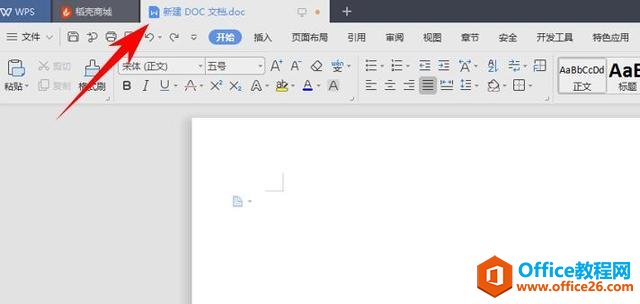
然后,我们在上方工具栏里依次选择“插入”—“表格”,根据自己的需要插入一个表格:
WPS 如何在word里绘制不规格表格
我们经常需要在Word里绘制不规格表格,那么,我们如何在Word里绘制不规格表格呢?今天小编就教各位在Word里绘制不规格表格的小技巧,大家一起来学习吧!第一步:打开我们需要操作的WPS文
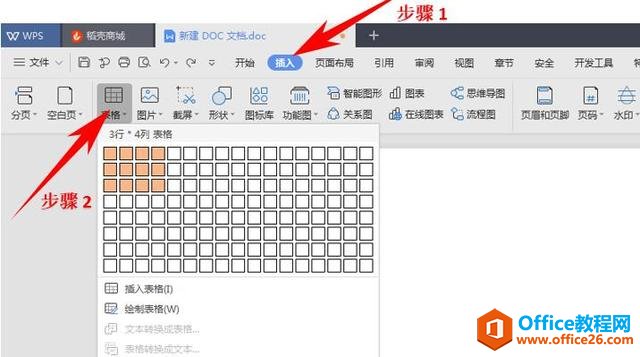
表格插入完成,例如我们现在要对表格内第一个单元格进行拆分。鼠标选中我们需要拆分的单元格,此时可以看到背景为灰色,如图:
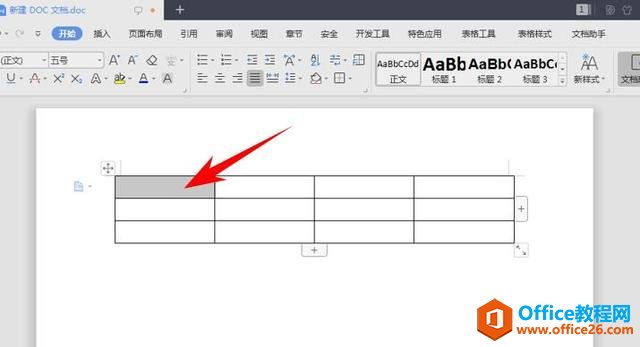
点击鼠标右键,弹出菜单选择“拆分单元格”功能:

在“拆分单元格”对话框中可以根据需要输入拆分的行列数,如图所示:

点击确定后,我们拆分的单元格就完成了拆分:
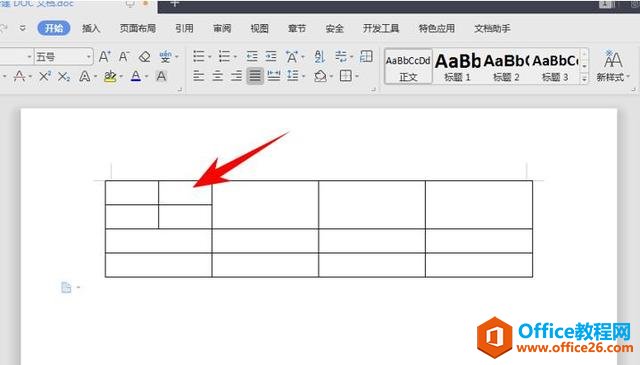
如何在word里拆分表格的下载地址:
WPS 如何在word里抠图
日常工作中经常会用到Word,不仅可以帮助我们进行文字编辑等工作,还有许多小技能,例如可以在Word里进行抠图,用Word进行抠图操作起来简单方便,今天我们一起来学习一下如何在Word里抠图